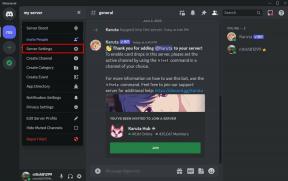Google Chrome-ში უპასუხო გვერდების გამოსწორების ტოპ 7 გზა
Miscellanea / / November 29, 2021
Google Chrome აგრძელებს კონკურენტების ჩამოგდებას საოცრად სწრაფი შესრულებით, ინოვაციური ფუნქციებით, როგორიცაა ჩანართების ჯგუფები, ძლიერი გაფართოების მაღაზია და სხვა. მთელი ეს ძალა მოყვება გარკვეულ გაფრთხილებებს. ზოგჯერ შეიძლება მიიღოთ Google Chrome შავი ეკრანი და ბრაუზერში უპასუხო გვერდებიც კი. თუ ეს უკანასკნელი გაწუხებთ, დროა Google Chrome-ში ერთხელ და სამუდამოდ მოაგვაროთ უპასუხო გვერდები.

შეიძლება იყოს მრავალი ფაქტორი, რომელიც გავლენას ახდენს Google Chrome-ის უპასუხო გვერდებზე. პირველ რიგში, ჩვენ განვიხილავთ, რატომ ხდება ეს და როგორ მოვაგვაროთ პრობლემა. Დავიწყოთ.
Google Chrome-ში უპასუხო გვერდების მიზეზები
ერთ-ერთი ყველაზე დიდი მიზეზი შეიძლება იყოს ნელი ქსელის კავშირი. ნელი ინტერნეტ კავშირით მედიით მძიმე ვებ გვერდების გახსნის მცდელობამ შეიძლება გამოიწვიოს ბრაუზერში უპასუხო გვერდები.
ზოგიერთ ვებ გვერდს ასევე გააჩნია ვიდეოს ავტომატური დაკვრა. ფონზე ვიდეოს მუდმივი დაკვრა შეიძლება იყოს Chrome-ში უპასუხო გვერდების მიზეზი. ჩვენ განვიხილავთ ყველა სცენარს და გამოვასწორებთ საკითხს.
ასევე სახელმძღვანელო ტექ
1. ვებგვერდის გადატვირთვა
პირველი, რაც შეგიძლიათ გააკეთოთ, არის ვებგვერდის გადატვირთვა. თუ Google Chrome-ში იღებთ უპასუხო ვებგვერდს, შეგიძლიათ გადატვირთოთ ვებგვერდი მისამართების ზოლიდან და ხელახლა შეხვიდეთ კონტენტზე.

შესაძლოა, თქვენ დაკარგეთ ინტერნეტ კავშირი, სანამ Chrome იტვირთებოდა ვებგვერდის. ამ დროს, შეიძლება შეგექმნათ პრობლემები უპასუხო ვებ გვერდებთან დაკავშირებით.
2. დახურეთ ვიდეოს დაკვრა ვებ გვერდზე
ზოგიერთი ვებსაიტი იტვირთება ავტომატური ვიდეოს ვებგვერდის გახსნისას. ეს მართალია Chrome-ში ახალი ამბების ვებსაიტებზე წვდომისას. ადმინისტრატორს შეუძლია უახლესი ვიდეო მოვლენის დაკვრა ბრაუზერში.
ამას მეტი რესურსი სჭირდება Chrome-ში ვებგვერდის ჩასატვირთად. და ზოგიერთ შემთხვევაში, თქვენ შეიძლება მიიღოთ უპასუხო ვებ გვერდები Chrome ბრაუზერში. დარწმუნდით, რომ გამორთეთ ვიდეოს ავტომატური დაკვრა ვებგვერდის დათვალიერებამდე.
3. გახსენით გვერდი ინკოგნიტო რეჟიმში
დიდი რაოდენობით ქეშისა და ათობით გაფართოების გამო (ამაზე მოგვიანებით ვისაუბრებთ), შესაძლოა პრობლემები შეგექმნათ Google Chrome-ში ვებგვერდების გახსნაში. სანამ გააგრძელებთ და გამორთავთ გაფართოებებს ან ამოიღებთ ქეშს, შეგიძლიათ გახსნათ ვებგვერდი პირად რეჟიმში.

დააკოპირეთ ვებ მისამართი და დააწკაპუნეთ სამპუნქტიან მენიუზე ზედა მარჯვენა კუთხეში. აირჩიეთ ინკოგნიტო რეჟიმი და გაიხსნება სხვა Google Chrome ფანჯარა. ჩასვით ვებ მისამართი და შეეცადეთ შეხვიდეთ ვებსაიტზე.
ასევე სახელმძღვანელო ტექ
4. გამოიყენეთ Chrome Task Manager
ბრაუზერის გახსნისას Google Chrome იწყებს ბევრ სერვისს ფონზე. თუ ძალიან ბევრი სერვისი მუშაობს, ამან შეიძლება გამოიწვიოს CPU-ს მოსალოდნელზე მეტი გამოყენება და გამოიწვიოს ვებგვერდების უპასუხო რეაქცია Chrome ბრაუზერში.
აქ არის Chrome-ის ნაგულისხმევი დავალების მენეჯერი. შეგიძლიათ შეამოწმოთ CPU-ს გამოყენება სხვა Chrome სერვისებთან და დაასრულოთ იგი. აი, რა უნდა გააკეთოთ.
Ნაბიჯი 1: Chrome ბრაუზერიდან აირჩიეთ Shift + Esc და გახსენით სამუშაო მენეჯერი.
ნაბიჯი 2: შეამოწმეთ მეხსიერების მოხმარება და CPU-ს გამოყენება სხვადასხვა Chrome პროცესებისთვის.

ნაბიჯი 3: დააწკაპუნეთ Chrome სერვისზე CPU-ს მაღალი მოხმარებით და დაასრულეთ სერვისი.
სცადეთ ხელახლა ჩატვირთოთ ვებგვერდი.
5. Chrome-ის ქეშის გასუფთავება
Google Chrome-ში ქეშის დიდმა რაოდენობამ შეიძლება გამოიწვიოს ვებ გვერდების უპასუხოდ. Შენ უნდა Google Chrome-ის ქეშის გასუფთავება დროდადრო გამართული მუშაობისთვის. Აი როგორ.
Ნაბიჯი 1: გახსენით Google Chrome თქვენს Windows ან Mac-ზე.
ნაბიჯი 2: დააწკაპუნეთ მეტი მენიუს ზედა ნაწილში და აირჩიეთ მეტი ინსტრუმენტები.

ნაბიჯი 3: აირჩიეთ დათვალიერების მონაცემების გასუფთავება.

ნაბიჯი 4: აირჩიეთ Chrome ისტორია, ქეში, ქუქიები და ა.შ.. გაფართოებული მენიუდან და აირჩიეთ მონაცემების გასუფთავება ბოლოში.
6. წაშალეთ Google Chrome გაფართოებები
ათასობით Chrome გაფართოებით ჩვენს ხელთაა, ადვილია ბრაუზერის შევსება შეუსაბამო გაფართოებებით. ზოგიერთმა მოძველებულმა გაფართოებამ შეიძლება ხელი შეუშალოს ბრაუზერის ოპერაციებს და გამოიწვიოს Chrome-ში უპასუხო ვებგვერდები.
თქვენ უნდა ამოიცნოთ ეს გაფართოებები და წაშალოთ ისინი Google Chrome-იდან. ამ პროცესში, თქვენ შეგიძლიათ შეინახოთ პაროლის მენეჯერის გაფართოებები და სხვა გაფართოებები ცნობილი დეველოპერებისგან.
Ნაბიჯი 1: Google Chrome-ის მეტი მენიუდან აირჩიეთ გაფართოებები.
ნაბიჯი 2: დააწკაპუნეთ სხვა ინსტრუმენტებზე.

ნაბიჯი 3: გამორთეთ ან წაშალეთ Chrome გაფართოებები სიიდან.

7. განაახლეთ Google Chrome
Google Chrome-ში უპასუხო ვებგვერდები შესაძლოა გამოწვეული იყოს თქვენს კომპიუტერში ან Mac-ზე მოძველებული ბრაუზერის აშენებით. Chrome-ის გუნდი რეგულარულად ავრცელებს ახალ განახლებებს ყოველ ორ კვირაში ერთხელ. თქვენ უნდა განაახლოთ Google Chrome ბრაუზერი უახლეს ვერსიამდე.
გადადით Google Chrome-ის პარამეტრებში და გახსენით შესახებ. განაახლეთ Google Chrome და ხელახლა სცადეთ ვებგვერდის ჩატვირთვა.
ასევე სახელმძღვანელო ტექ
ისიამოვნეთ გლუვი დათვალიერების გამოცდილებით Google Chrome-ში
თუ თქვენ კვლავ აწყდებით Chrome გვერდების შეცდომებს, რომლებიც არ რეაგირებენ, უნდა დაუკავშირდეთ ვებსაიტის ადმინისტრატორს. შესაძლოა, პრობლემა არის ვებსაიტიდან, რომელსაც ცდილობთ ეწვიოთ Chrome ბრაუზერში. რომელი ხრიკი მუშაობდა შენთვის? გააზიარეთ თქვენი დასკვნები ქვემოთ მოცემულ კომენტარებში.